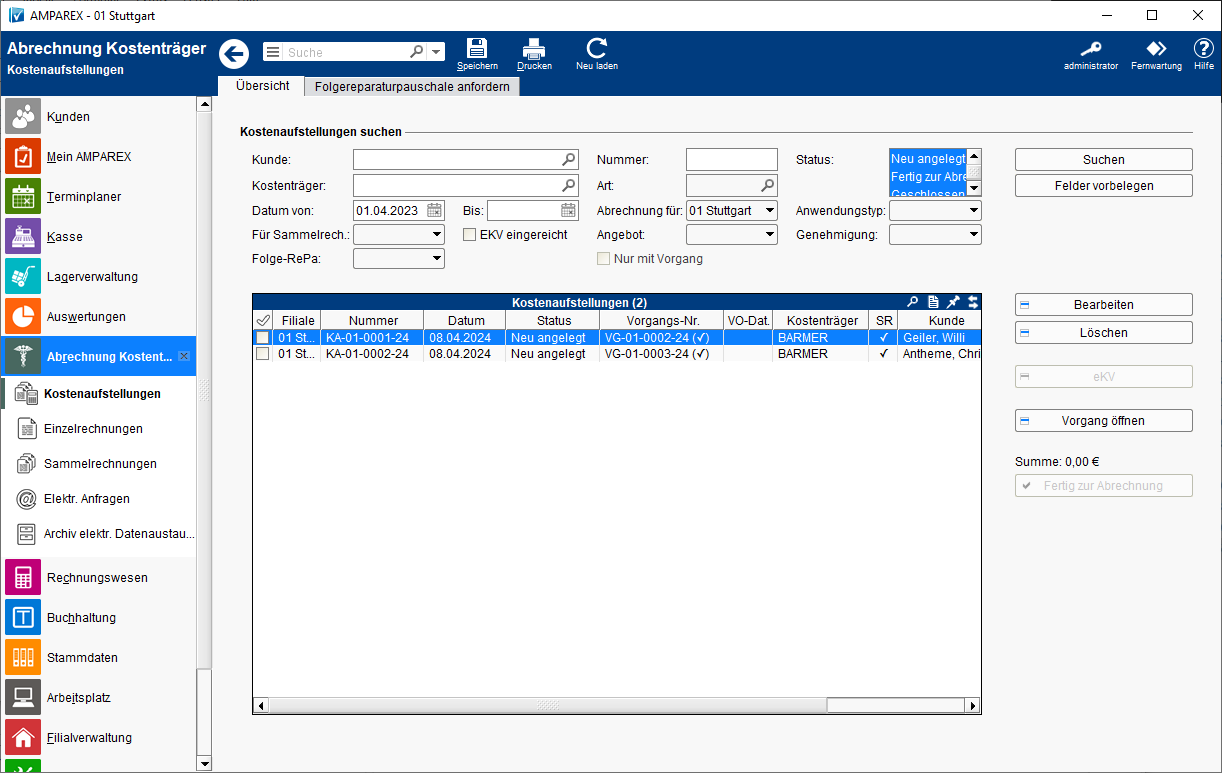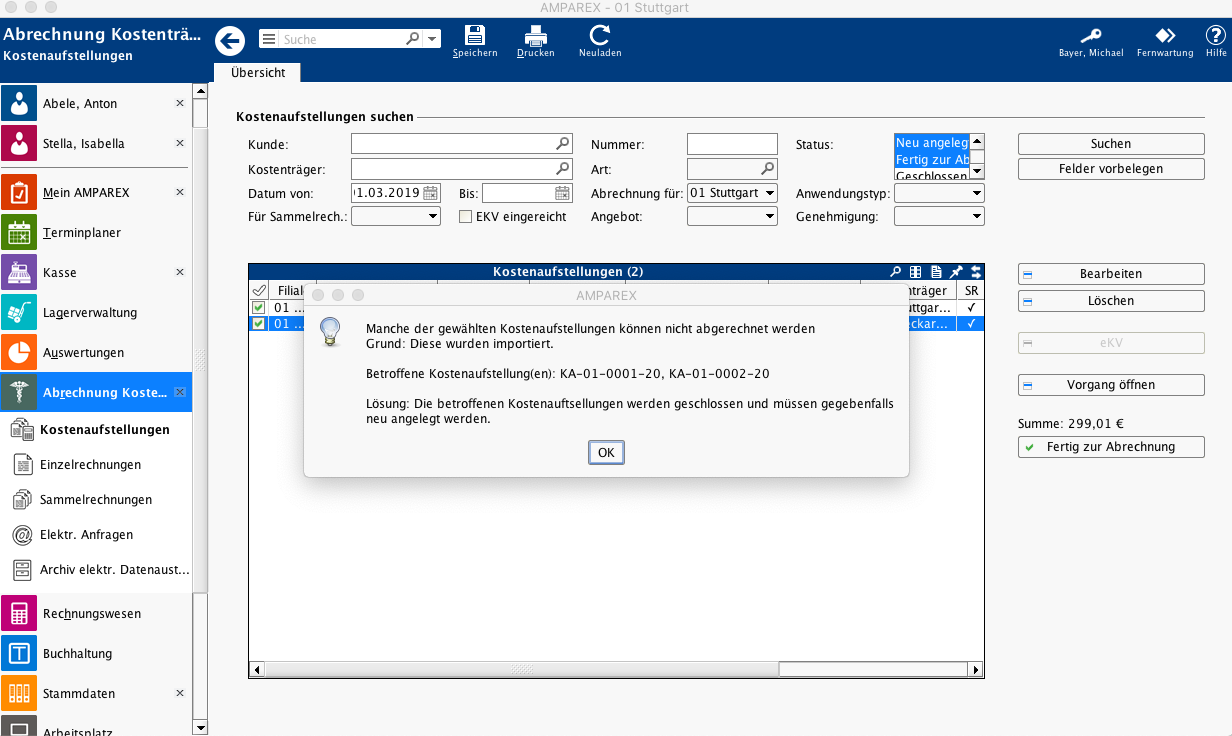Kostenaufstellung suchen
Schaltflächen
Suchen
Mit dieser Funktion durchsuchen Sie Ihre Daten. Alle zutreffenden Einträge werden in der Tabelle: Kostenaufstellungen darunter aufgelistet.
Felder vorbelegen
Zum Zurücksetzen der Kriterien dient diese Schaltfläche.
Bearbeiten
Öffnen Sie die Detailansicht einer Kostenaufstellung indem Sie doppelt auf den entsprechenden Tabelleneintrag klicken. Hierbei können beliebig viele Kostenaufstellungen gleichzeitig geöffnet werden. Für jede Kostenaufstellung wird eine separate Maske geöffnet.
Löschen
Löscht eine zuvor in der Tabelle markierte Kostenaufstellungen.
| Hinweis |
|---|
|
Es ist nur möglich eine KA mit dem Status neu angelegt, KV zugestellt oder KV genehmigt zu löschen. Sofern der betreffende Kostenvoranschlag den Status in Rechnung oder in Sammelrechnung aufweist ist ein Löschen desselben nicht möglich. Hier muss zuvor die entsprechende Rechnung storniert werden. |
Vorgang öffnen
Öffnet den Vorgang des zuvor in der Tabelle markierten Kostenaufstellung.
Fertig zu Abrechnung
Setzt einen oder mehrere zuvor markierte Kostenaufstellungen mit dem Status: neu angelegt oder KV zugestellt auf KV genehmigt, so dass dieser abgerechnet werden kann. Für Sammelrechnung vorgemerkte Kostenvoranschläge werden bei der Erstellung der nächsten Sammelrechnung berücksichtigt sofern keine abweichende Festlegung getroffen wurde. Anderenfalls wird lediglich der Status auf: Genehmigt geändert und der Kostenvoranschlag findet erst nach Klick auf: Fertig für Sammelrechnung Eingang in die nächste Sammelrechnung. Damit haben Sie die Möglichkeit den Zeitpunkt der Abrechnung unabhängig vom Wechsel zum Status: Genehmigt festzulegen. Für nicht für Sammelrechnungen vorgemerkte Kostenaufstellungen wird eine Einzelrechnung an den Kostenträger erzeugt.
Maskenbeschreibung |
|---|
| Datum von | In der Standardansicht (initial beim |
Aufrufen der Maske), ist das Datum mit dem Datum des Vorjahres vorbelegt. |
| Status | Um eine Kostenaufstellung zu |
suchen, kann per Mehrfachauswahl bzw. Abwahl zur Eingrenzung einzelner Kostenaufstellungen die Auswahl per [Strg]-Taste gewählt werden. Bedeutung der einzelnen Status: | Status | Beschreibung |
|---|
| Neu angelegt | Es wurde über ein Angebot eine Kostenaufstellung angelegt. | | Fertig zu Abrechnung | Die Kostenaufstellung mit dem Status |
|
| freigegeben (Schaltfläche |
|
| ') und kann nun abgerechnet werden |
|
| und in eine Einzel- oder Sammelrechnung aufgenommen |
|
| werden. | | Geschlossen | Wird eine Kostenaufstellung z. B. abgelehnt, kann diese über Bearbeiten der Kostenaufstellung manuell auf geschlossen gesetzt werden. Der Grund kann dabei über das Feld |
|
| 'Genehmigung' ausgewählt werden. | | In Rechnung | Der Kostenvoranschlag wurde in eine Einzelrechnung umgewandelt. | | In SR | Der Kostenvoranschlag ist Bestandteil einer Sammelrechnung. | | In SR geändert | Wird eine erstellte Sammelrechnung nachträglich geändert, werden diese Änderungen in der geänderten Kostenaufstellung angezeigt. | | In SR storniert | Der Kostenvoranschlag ist Bestandteil einer stornierten Sammelrechnung. |
|
| AUI Button |
|---|
| button-text | Suchen |
|---|
| button-url | https://manual.amparex.com/pages/viewpage. |
|---|
|
|
| Mit dieser Funktion durchsuchen Sie Ihre Daten. Alle zutreffenden Einträge werden in der Tabelle 'Kostenaufstellungen' darunter aufgelistet. |
| AUI Button |
|---|
| button-text | Felder vorbelegen |
|---|
| button-url | https://manual.amparex.com/pages/viewpage.action?pageId=4915999 |
|---|
|
| Zum Zurücksetzen der Kriterien dient diese Schaltfläche. |
Tabelle 'Kostenaufstellungen'
Aus der Übersicht ersehen Sie alle, den Suchkriterien entsprechenden, Kostenaufstellungen. In der Tabelle werden Sie informiert, dass zum betreffenden Kostenträger eine zusätzliche Abrechnungsinformation hinterlegt ist. Bewegen Sie den Mauszeiger über das Symbol, erscheint diese Information im Tooltipp. Das Symbol ✔ in der Spalte weist darauf hin, dass dieser Kostenvoranschlag bereits gedruckt wurde bzw. hinter der Vorgangsnummer, dass dieser Vorgang abgeschlossen ist.
Tabelle 'Kostenaufstellungen'
| Feld | Bemerkung |
|---|
| ✔ | Markiert alle zuvor per Suche eingeschränkten Kostenaufstellungen, um diese z. B. alle auf den Status: Fertig zur Abrechnung zu setzen. |
| AUI Button |
|---|
| button-text | Bearbeiten |
|---|
| button-url | https://manual.amparex.com/pages/viewpage.action?pageId=4915999 |
|---|
|
| Öffnen Sie die Detailansicht einer Kostenaufstellung, indem Sie doppelt auf den entsprechenden Tabelleneintrag klicken. Hierbei können beliebig viele Kostenaufstellungen gleichzeitig geöffnet werden. Für jede Kostenaufstellung wird eine separate Maske geöffnet. |
| AUI Button |
|---|
| button-text | Löschen |
|---|
| button-url | https://manual.amparex.com/pages/viewpage.action?pageId=4915999 |
|---|
|
| Löscht eine zuvor in der Tabelle markierte Kostenaufstellungen. | Hinweis |
|---|
| Es ist nur möglich eine KA mit dem Status neu angelegt, KV zugestellt oder KV genehmigt zu löschen. Sofern der betreffende Kostenvoranschlag den Status in Rechnung oder in Sammelrechnung aufweist, ist ein Löschen desselben nicht möglich. Hier muss zuvor die entsprechende Rechnung storniert werden. |
|
| AUI Button |
|---|
| button-text | eKV |
|---|
| button-url | https://manual.amparex.com/pages/viewpage.action?pageId=4915999 |
|---|
|
| Unterstützt der Kostenträger die elektronische Einreichung, kann die Kostenaufstellung entweder erneut eingereicht oder der Status abgefragt werden.
| Beschreibung |
|---|
| Erneut einreichen | Die Kostenaufstellung wird beim Kostenträger erneut eingereicht. | | Abfragen | Der Status der Kostenaufstellung wird erneut abgefragt. | | Abbruch | Schließt den Dialog, ohne einzureichen oder eine Abfrage auszuführen. |
|
Alle auswählen
Markiert ✔ alle zuvor per Suche eingeschränkten Kostenaufstellungen um diese z. B. alle auf den Status: Fertig zur Abrechnung zu setzen.
|
| AUI Button |
|---|
| button-text | Vorgang öffnen |
|---|
| button-url | https://manual.amparex.com/pages/viewpage.action?pageId=4915999 |
|---|
|
| Öffnet den Vorgang der, zuvor in der Tabelle markierten, Kostenaufstellung. |
| AUI Button |
|---|
| button-text | ✔ Fertig zu Abrechnung |
|---|
| button-url | https://manual.amparex.com/pages/viewpage.action?pageId=4915999 |
|---|
|
| Setzt einen oder mehrere zuvor markierte Kostenaufstellungen mit dem Status 'neu angelegt' oder 'KV zugestellt' auf 'KV genehmigt', sodass diese abgerechnet werden können. Für Sammelrechnung vorgemerkte Kostenvoranschläge werden bei der Erstellung der nächsten Sammelrechnung berücksichtigt, sofern keine abweichende Festlegung getroffen wurde. Anderenfalls wird lediglich der Status auf 'Genehmigt geändert' und der Kostenvoranschlag findet erst nach Klick auf 'Fertig für Sammelrechnung' Eingang in die nächste Sammelrechnung. Damit haben Sie die Möglichkeit, den Zeitpunkt der Abrechnung unabhängig vom Wechsel zum Status 'Genehmigt' festzulegen. Für nicht für Sammelrechnungen vorgemerkte Kostenaufstellungen wird eine Einzelrechnung an den Kostenträger erzeugt. | Hinweis |
|---|
| | Importierte Kostenaufstellungen können NICHT für eine Abrechnung vorbereitet werden. Diese werden geschlossen und müssen ggf. über das Kundenangebot neu angelegt werden. |
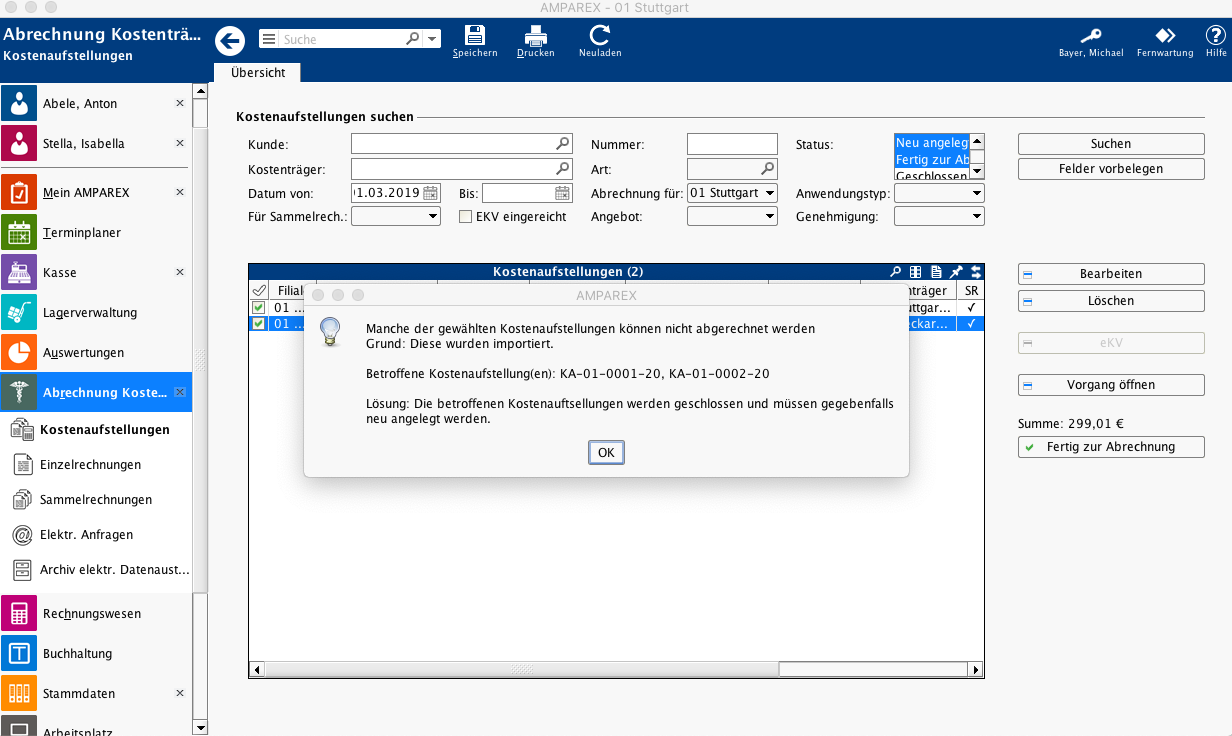 Image Added Image Added
|
| Hinweis |
|---|
|
Soll keine Sammelrechnung erstellt werden, können Sie eine Einzelrechnung an einen Kostenträger wie folgt erstellen: - Angebot abschließen
Beim Abschließen eines Angebotes entfernen Sie den Haken: Für Sammelrechnung vormerken. - Kostenaufstellungen
Wechseln Sie in die: Abrechnung Kostenträger und markieren Sie die entsprechende Kostenaufstellung. Genehmigen Sie nun die Kostenaufstellung, erscheint sogleich der Dialog für die Erstellung einer Einzelrechnung.
|
Detailansicht ...